Dell OptiPlex 3020M User Manual [da]
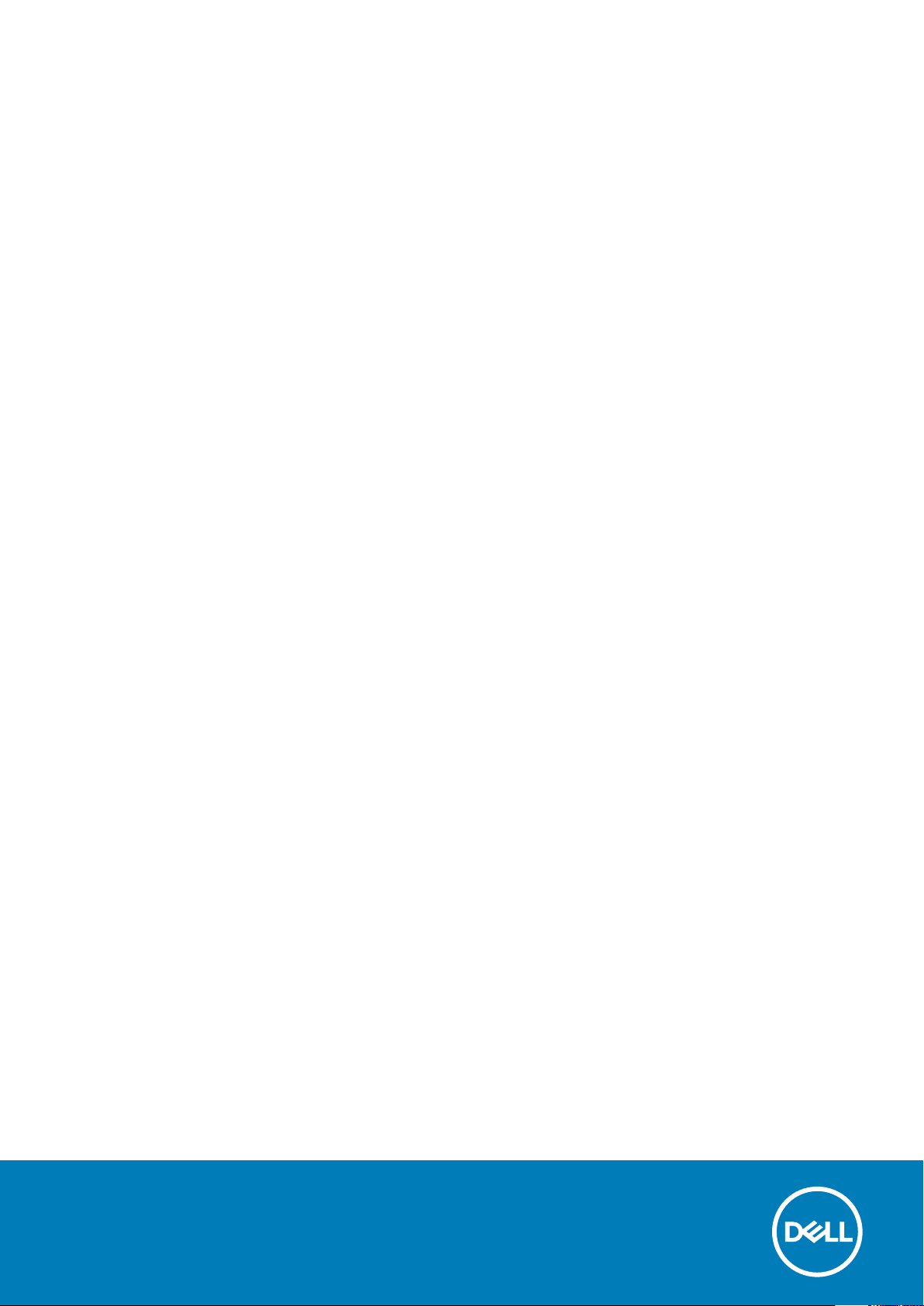
Dell OptiPlex 3020M
Ejerens manual
Forordningsmodel: D08U
Forordningstype: D08U001
November 2020
rev. A03
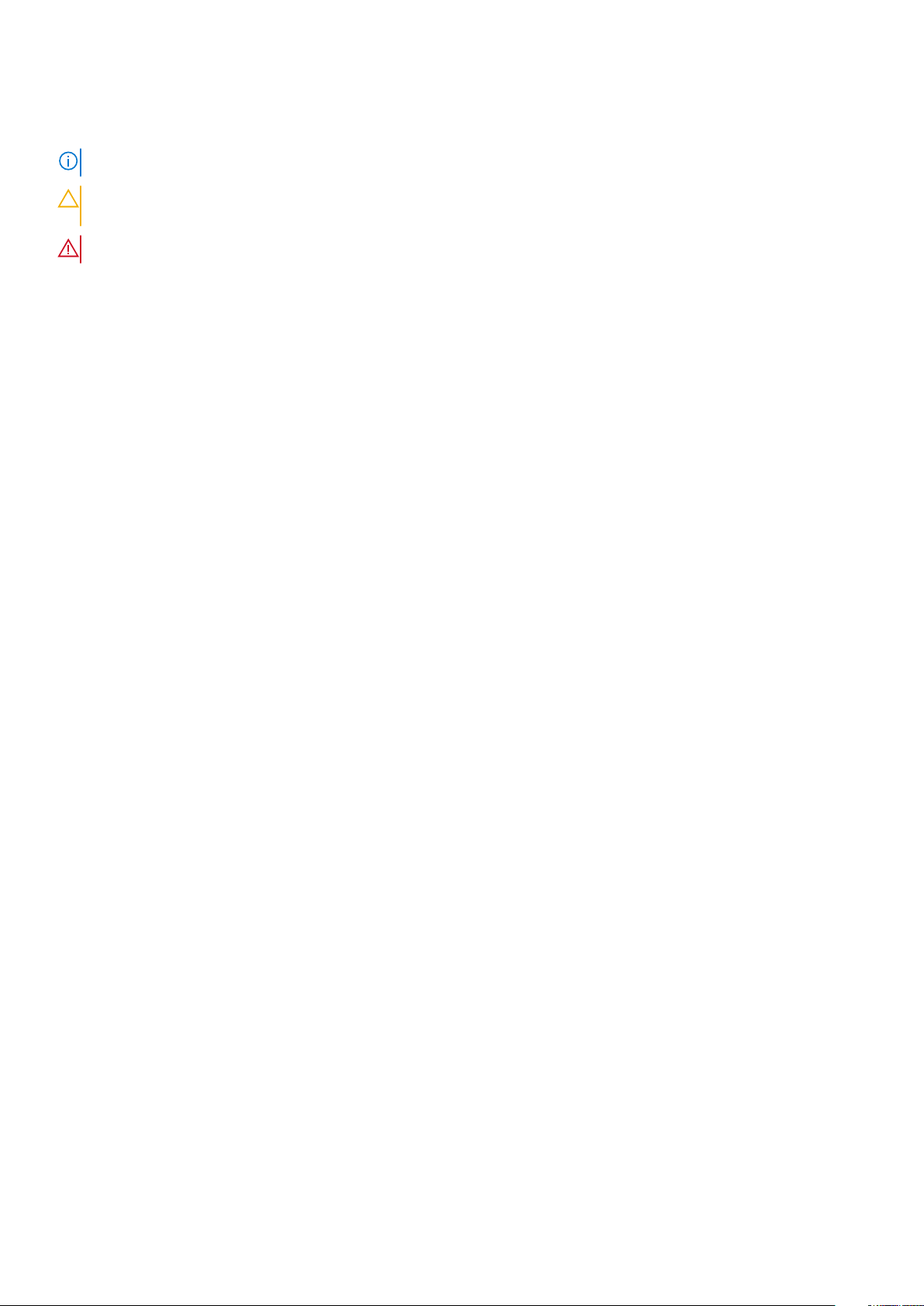
Bemærk, forsigtig og advarsel
BEMÆRK: BEMÆRK! angiver vigtige oplysninger om, hvordan du bruger computeren optimalt.
FORSIGTIG: FORSIGTIG angiver enten en mulig beskadigelse af hardware eller tab af data og oplyser dig om, hvordan
du kan undgå dette problem.
ADVARSEL: ADVARSEL! angiver risiko for tingskade, personskade eller død.
© 2014 2020 Dell Inc. Eller dets associerede selskaber. Alle rettigheder forbeholdes. Dell, EMC, og andre varemærker er varemærker tilhørende Dell Inc. eller
deres associerede selskaber. Andre varemærker kan være varemærker for deres respektive ejere.
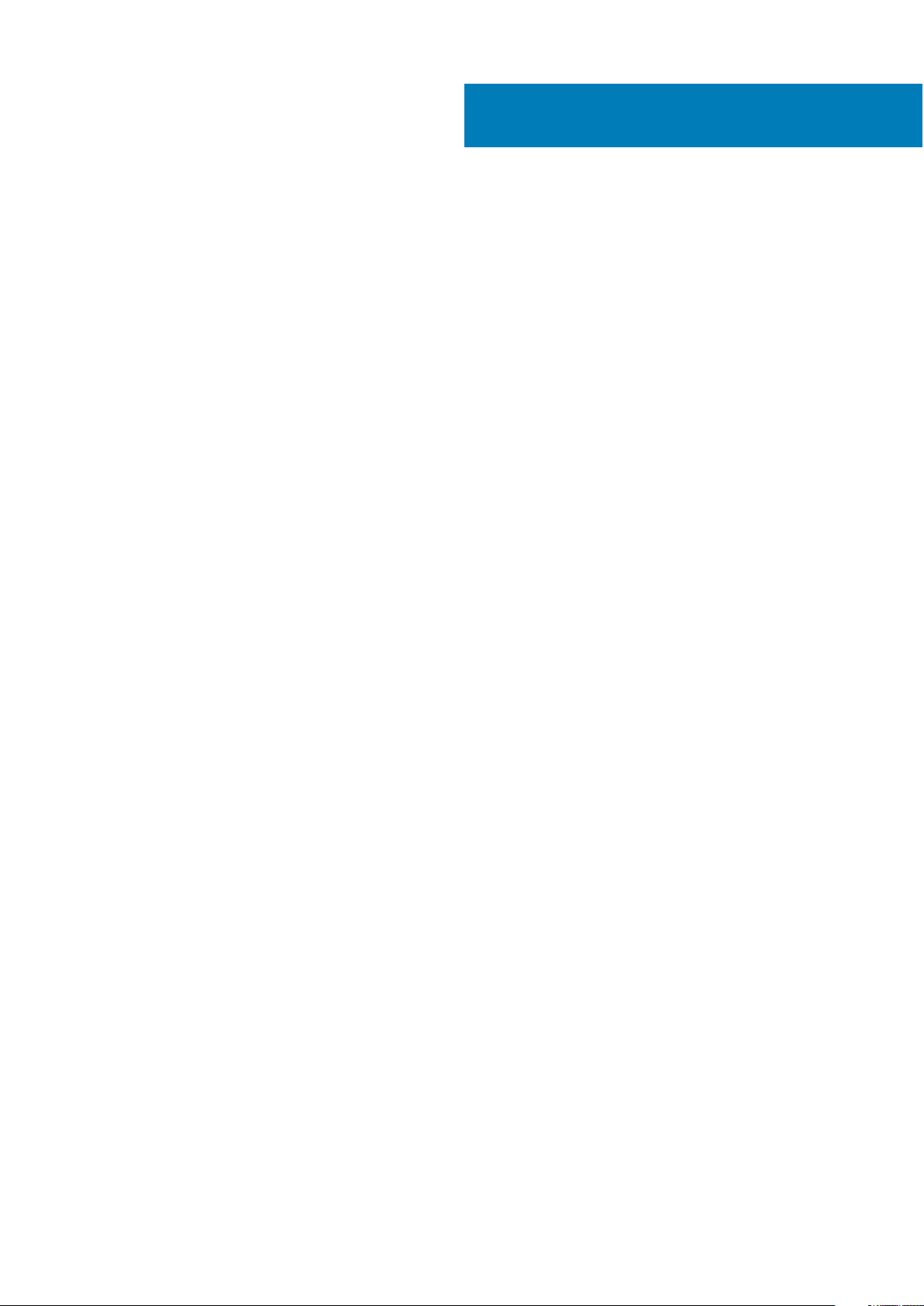
Indholdsfortegnelse
Kapitel 1: Sådan arbejder du med computeren................................................................................... 5
Før du udfører arbejde på computerens indvendige dele.................................................................................................5
Sådan slukker du computeren..............................................................................................................................................6
Efter du har udført arbejde på computerens indvendige dele......................................................................................... 6
Kapitel 2: Sådan installeres tilbehør.................................................................................................. 7
Sådan installeres strømadapteren........................................................................................................................................7
Installation af Dell OptiPlex Micro Dual VESA Mount....................................................................................................... 8
Installation af Dell OptiPlex Micro VESA Mount...............................................................................................................10
Installation af Dell OptiPlex Micro Vertical Stand..............................................................................................................11
Installation af Dell OptiPlex Micro Console med DVD-RW..............................................................................................12
Installation af Dell OptiPlex Micro All-in-One Mount bag ved skærmen.......................................................................16
Liste med kompatible skærmmodeller............................................................................................................................... 21
Kapitel 3: Sådan fjernes og installeres komponenter.........................................................................22
Set forfra og bagfra............................................................................................................................................................ 22
Sådan fjernes dækslet.........................................................................................................................................................23
Sådan installeres dækslet................................................................................................................................................... 24
Sådan fjernes processorblæsermodulet........................................................................................................................... 24
Sådan installeres processorblæsermodulet......................................................................................................................25
Sådan fjernes højttaleren....................................................................................................................................................25
Sådan installeres højttaleren.............................................................................................................................................. 25
Sådan fjernes harddisken....................................................................................................................................................26
Sådan installeres harddisken.............................................................................................................................................. 26
Sådan fjernes kølelegemet .................................................................................................................................................27
Sådan installeres kølelegemet............................................................................................................................................ 27
Fjernelse af PS2- og serielstikortet................................................................................................................................... 27
Sådan installeres PS2- og serielstikortet..........................................................................................................................28
Sådan fjernes WLAN-kortet...............................................................................................................................................28
Sådan installeres WLAN-kortet......................................................................................................................................... 29
Sådan fjernes processoren.................................................................................................................................................29
Sådan installeres processoren............................................................................................................................................29
Sådan fjernes hukommelsen.............................................................................................................................................. 29
Sådan installeres hukommelsen.........................................................................................................................................30
Sådan fjernes møntcellebatteriet...................................................................................................................................... 30
Sådan installeres møntcellebatteriet.................................................................................................................................30
Systemkortets layout..........................................................................................................................................................30
Sådan fjernes systemkortet................................................................................................................................................31
Sådan installeres systemkortet..........................................................................................................................................32
Kapitel 4: System Setup (Systeminstallation)..................................................................................34
Startrækkefølge...................................................................................................................................................................34
Navigationstaster................................................................................................................................................................ 34
Indstillinger i systeminstallationsmenuen.......................................................................................................................... 35
Indholdsfortegnelse 3
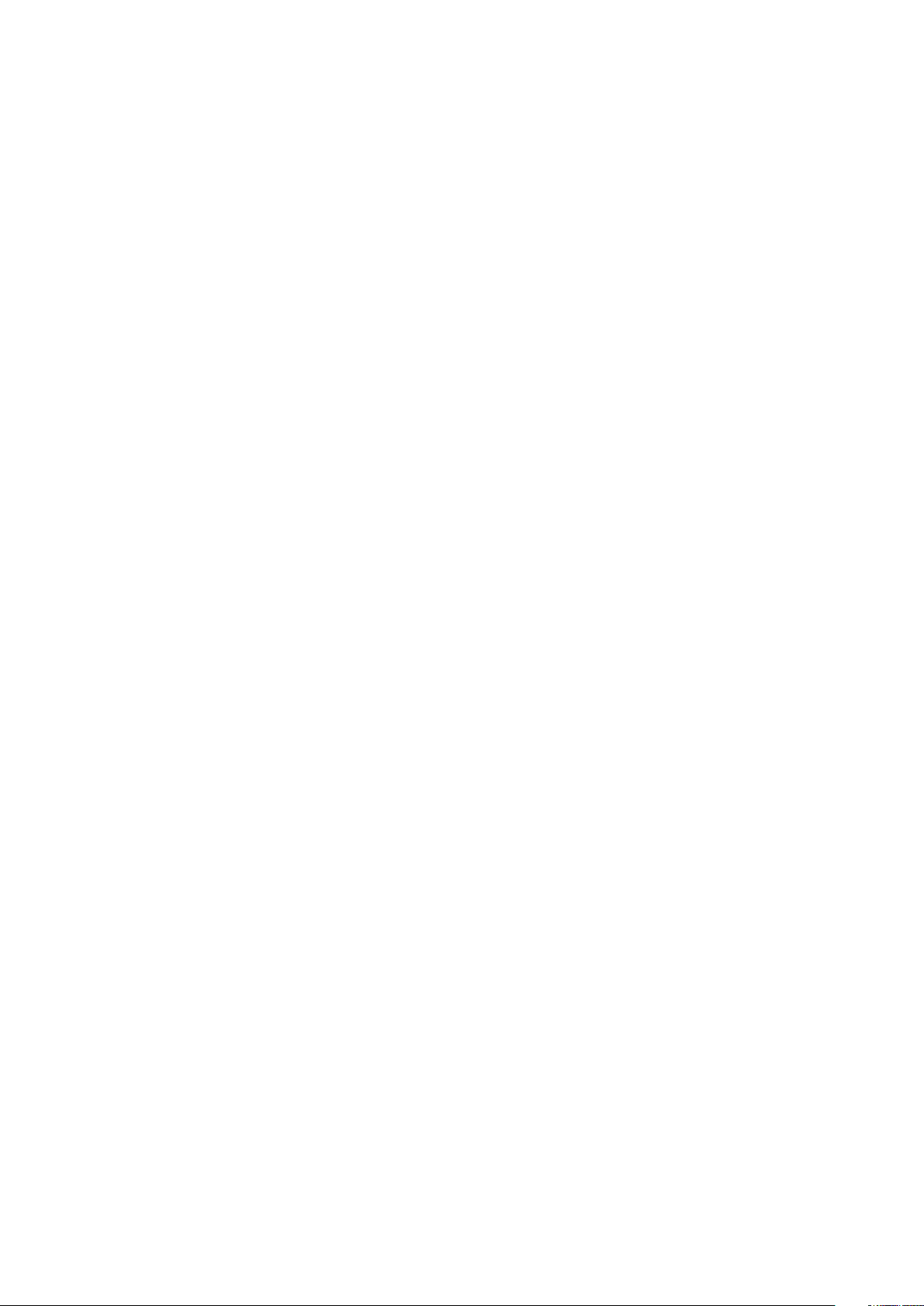
Sådan opdateres BIOS'en ..................................................................................................................................................42
Jumperindstillinger...............................................................................................................................................................42
System and Setup Password (System- og installationsadgangskode)........................................................................ 43
Sådan tildeles systemadgangskode og installationsadgangskode........................................................................... 43
Sådan slettes eller ændres en eksisterende System- og/eller installationsadgangskode.................................... 44
Sådan deaktivers en systemadgangskode..................................................................................................................44
Kapitel 5: Specifikationer...............................................................................................................45
Kapitel 6: Kontakt Dell................................................................................................................... 48
4 Indholdsfortegnelse
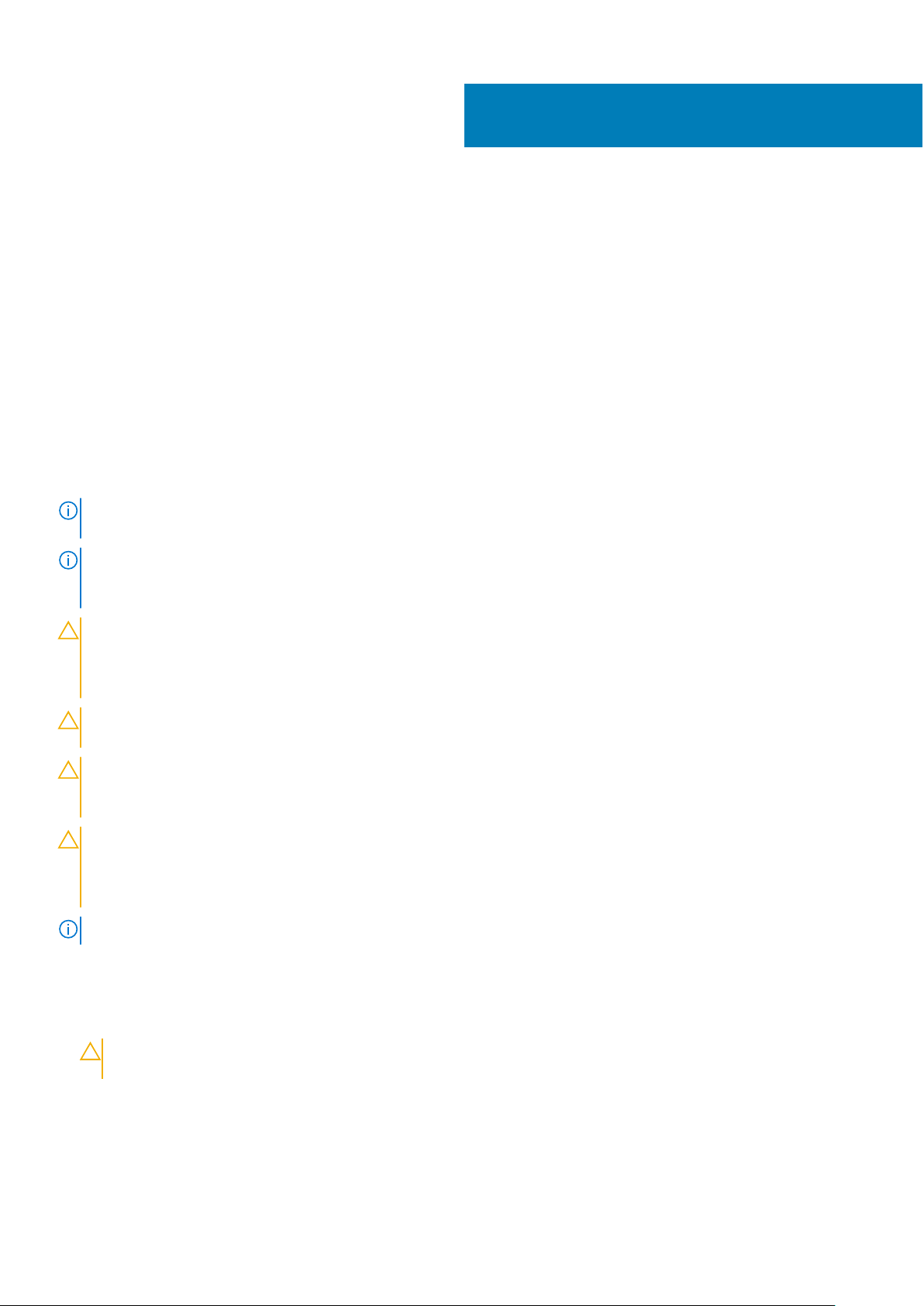
Sådan arbejder du med computeren
Emner:
• Før du udfører arbejde på computerens indvendige dele
Sådan slukker du computeren
•
• Efter du har udført arbejde på computerens indvendige dele
Før du udfører arbejde på computerens indvendige dele
Følg nedenstående sikkerhedsretningslinjer for at beskytte computeren mod potentielle skader og af hensyn til din egen sikkerhed. Hvis
intet andet er angivet bygger hver fremgangsmåde i dette dokument på følgende forudsætninger:
● Du har læst sikkerhedsoplysningerne, som fulgte med computeren.
● En komponent kan genmonteres eller – hvis købt separat – installeres ved at udføre fjernelsesproceduren i omvendt rækkefølge.
BEMÆRK: Frakobl alle strømkilder inden du tager computerdækslet eller paneler af. Når du er færdig med at arbejde i computeren,
genplacer alle dæksler, paneler og skruer, inden du tilslutter strømkilden.
BEMÆRK: Før du udfører arbejde på computerens indvendige dele, skal du læse de sikkerhedsoplysninger, der fulgte med
computeren. Du kan finde yderligere oplysninger om best practices for sikkerhed på webstedet Regulatory Compliance på
www.dell.com/regulatory_compliance
1
FORSIGTIG: Mange reparationer kan kun udføres af en certificeret servicetekniker. Du bør kun udføre fejlfinding og
enkle reparationer, hvis de er godkendt i produktdokumentationen eller som er anvist af vores online- eller
telefonbaserede service- og supportteam. Skader, der skyldes servicering, der ikke er godkendt af Dell, dækkes ikke af
garantien. Læs og følg sikkerhedsinstruktionerne, der blev leveret sammen med produktet.
FORSIGTIG: For at undgå elektrostatisk afladning bør du jorde dig selv ved hjælp af en jordingsrem eller ved jævnligt at
røre ved en umalet metaloverflade (f.eks. et stik på computerens bagside).
FORSIGTIG: Komponenter og kort skal behandles forsigtigt. Rør ikke ved kortenes komponenter eller kontaktområder.
Hold et kort i kanterne eller i dets metalbeslag. Hold en komponent som f.eks. en processor ved dens kanter og ikke ved
dens ben.
FORSIGTIG: Når du frakobler et kabel, skal du tage fat i dets stik eller dets trækflig og ikke i selve kablet. Nogle kabler
har stik med låsetappe. Hvis du frakobler et sådant kabel, bør du trykke på låsetappene, før du frakobler kablet. Når du
trækker stik fra hinanden, skal du sikre at de flugter for at undgå at bøje stikkets ben. Du bør også sikre dig, at begge
stik sidder rigtigt og flugter med hinanden, inden du sætter et kabel i.
BEMÆRK: Computerens og visse komponenters farve kan afvige fra, hvad der vist i dette dokument.
Inden du udfører arbejde på computerens indvendige dele, skal du benytte følgende fremgangsmåde for at forebygge skader på
computeren.
1. Sørg for, at arbejdsoverfladen er jævn og ren for at forhindre, at computerdækslet bliver ridset.
2. Sluk computeren (se Sådan slukkes computeren).
FORSIGTIG:
netværksenheden.
Frakobl, for at frakoble et netværkskabel, først kablet fra computeren, og frakobl det derefter fra
3. Frakobl alle netværkskabler fra computeren.
4. Tag stikkene til computeren og alle tilsluttede enheder ud af stikkontakterne.
5. Tryk på og hold tænd/sluk-knappen nede, mens computeren er taget ud af stikkontakten, for at jordforbinde bundkortet.
6. Fjern dækslet.
Sådan arbejder du med computeren 5
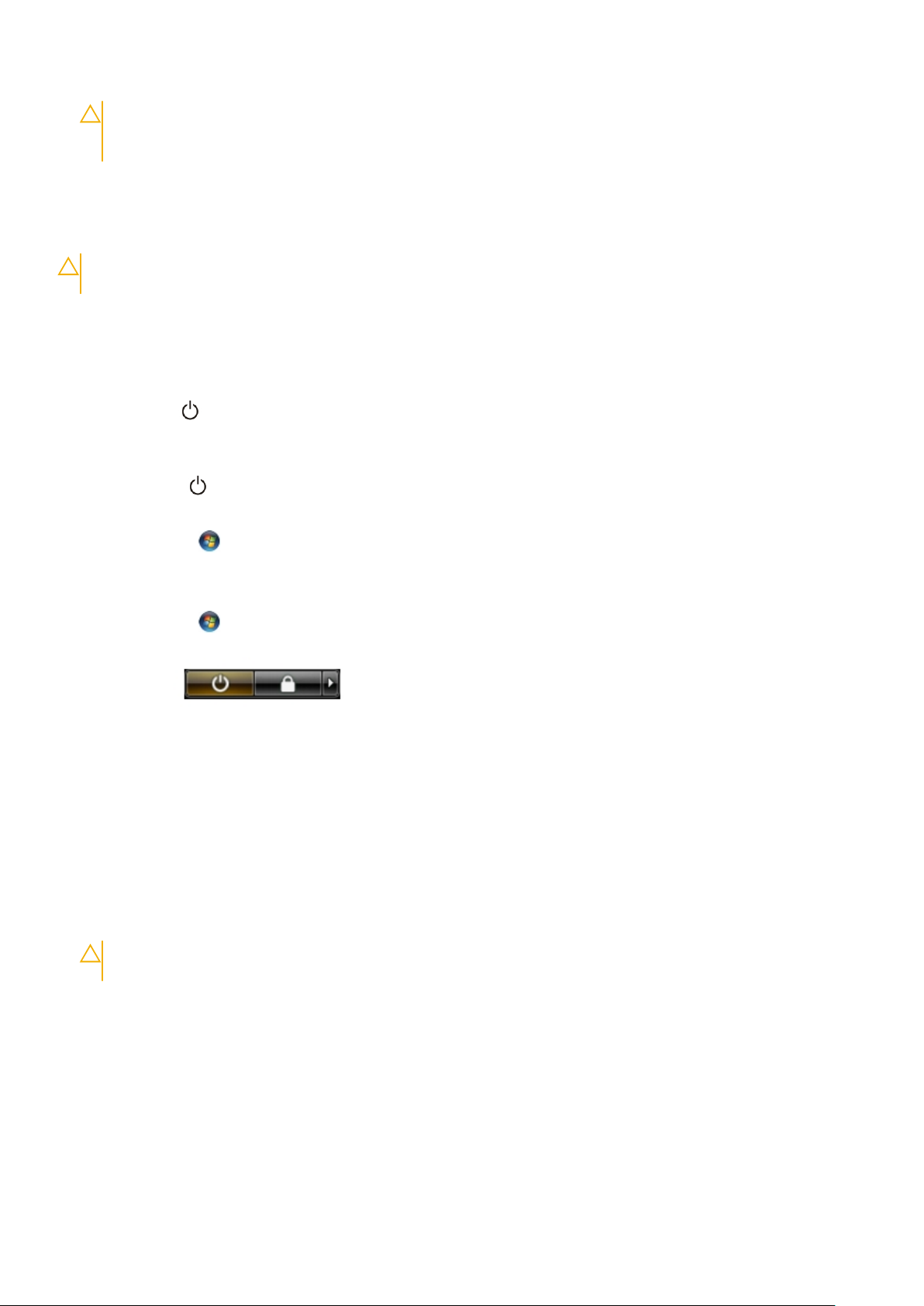
FORSIGTIG: Inden du rører ved noget inde i computeren, skal du jorde dig selv ved at røre en umalet metaloverflade
som f.eks. metallet på bagsiden af computeren. Fjern statisk elektricitet, som kan beskadige de interne
komponenter, ved røre ved en umalet overflade løbende under arbejdet.
Sådan slukker du computeren
FORSIGTIG: For at undgå datatab bør du gemme og lukke alle åbne filer og lukke alle åbne programmer, inden du slukker
computeren.
1. Sådan lukker du operativsystemet:
● I Windows 8:
○ Sådan anvendes en berøringsaktiveret enhed:
a. Stryg ind fra skærmens højre kant, åbner menuen Amuletter og vælg Indstillinger.
Vælg
b.
○ Sådan anvendes en mus:
a. Peg på skærmens øverste hjørne og klik på Indstillinger.
og vælg derefter Luk computeren
Klik på
b.
● I Windows 7:
a. Klik på Start
b. Klik på Luk computeren.
eller
a. Klik på Start .
b. Klik derefter på pilen i nederste højre hjørne på Startmenuen som vist nedenfor, og klik derefter på Luk computeren..
2. Sørg for, at computeren og alle tilsluttede enheder er slukket. Hvis computeren og de tilsluttede enheder ikke blev slukket automatisk,
da du lukkede operativsystemet, skal du trykke på tænd/sluk-knappen i 6 sekunder for at slukke dem.
og vælg Luk computeren.
.
Efter du har udført arbejde på computerens indvendige dele
Når du har udført eventuelle genmonteringer, skal du sikre dig, at alle eksterne enheder, kort og kabler er tilsluttet, inden du tænder
computeren.
1. Genmonter dækslet.
FORSIGTIG:
computeren.
For at tilslutte et netværkskabel skal du først sætte det i netværksenheden og derefter sætte det i
2. Tilslut telefon- eller netværkskabler til computeren.
3. Tilslut computeren og alle tilsluttede enheder til deres stikkontakter.
4. Tænd computeren
5. Bekræft, hvis det er nødvendigt, at computeren fungerer korrekt, ved at køre Dell Diagnostics.
6
Sådan arbejder du med computeren
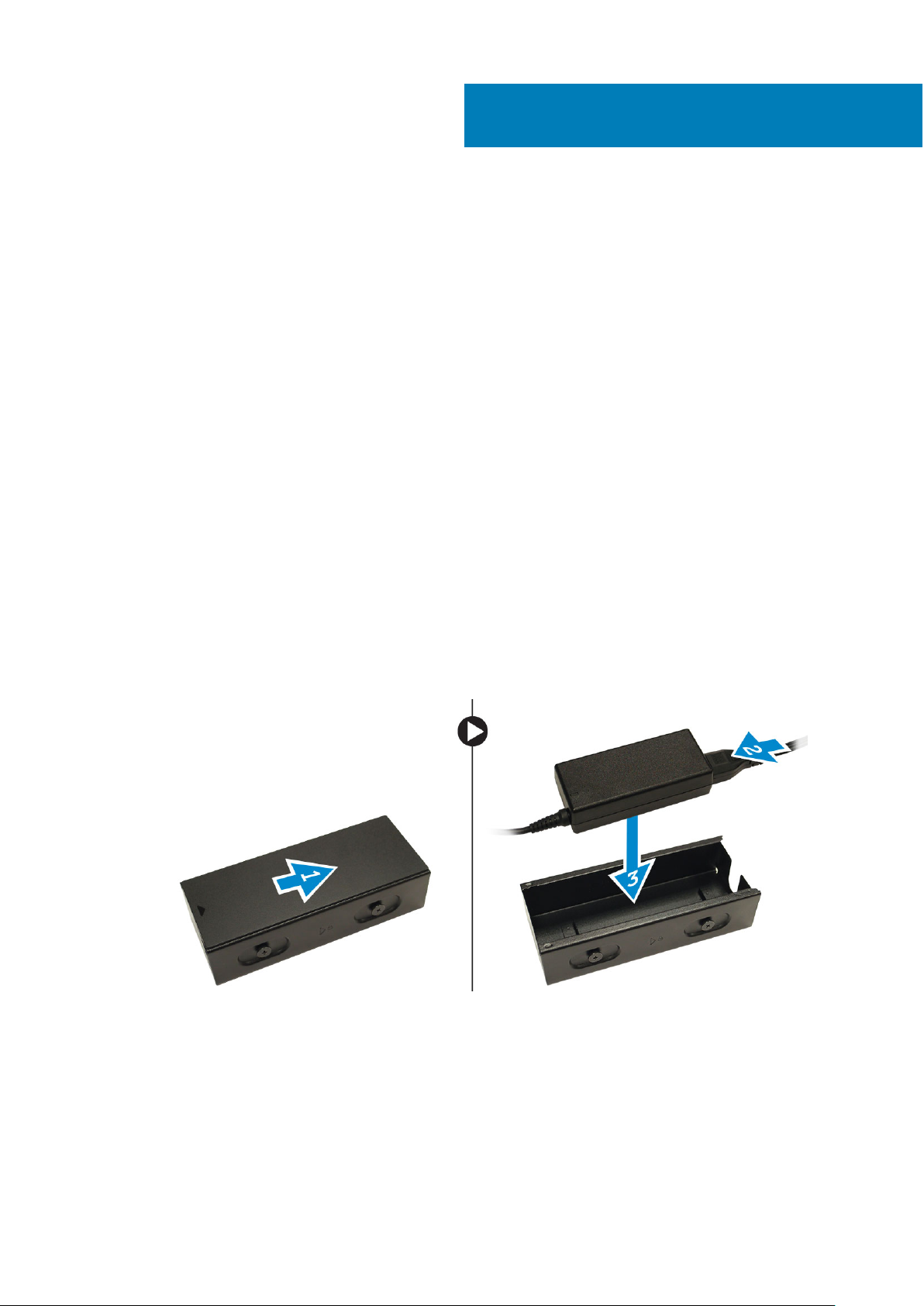
Sådan installeres tilbehør
Dette afsnit giver detaljerede oplysninger, om hvordan følgende tilbehør installeres:
● Strømadapter
● Dell OptiPlex Micro Dual VESA Mount
● Dell OptiPlex Micro VESA Mount
● Dell OptiPlex Micro Vertical Stand
● Dell OptiPlex Micro Console with DVD-RW
● Dell OptiPlex Micro All-in-One Mount
Emner:
• Sådan installeres strømadapteren
• Installation af Dell OptiPlex Micro Dual VESA Mount
• Installation af Dell OptiPlex Micro VESA Mount
• Installation af Dell OptiPlex Micro Vertical Stand
• Installation af Dell OptiPlex Micro Console med DVD-RW
• Installation af Dell OptiPlex Micro All-in-One Mount bag ved skærmen
• Liste med kompatible skærmmodeller
2
Sådan installeres strømadapteren
1. Udfør følgende trin som vist på illustrationen:
a. Skub, for at åbne dækslet på strømadapteren [1].
b. Monter strømkablet til strømadapteren og placer strømadapteren i dets hus [ 2,3].
2. Indsæt kablet i huset og skub dækslet tilbage for at låse det.
Sådan installeres tilbehør 7
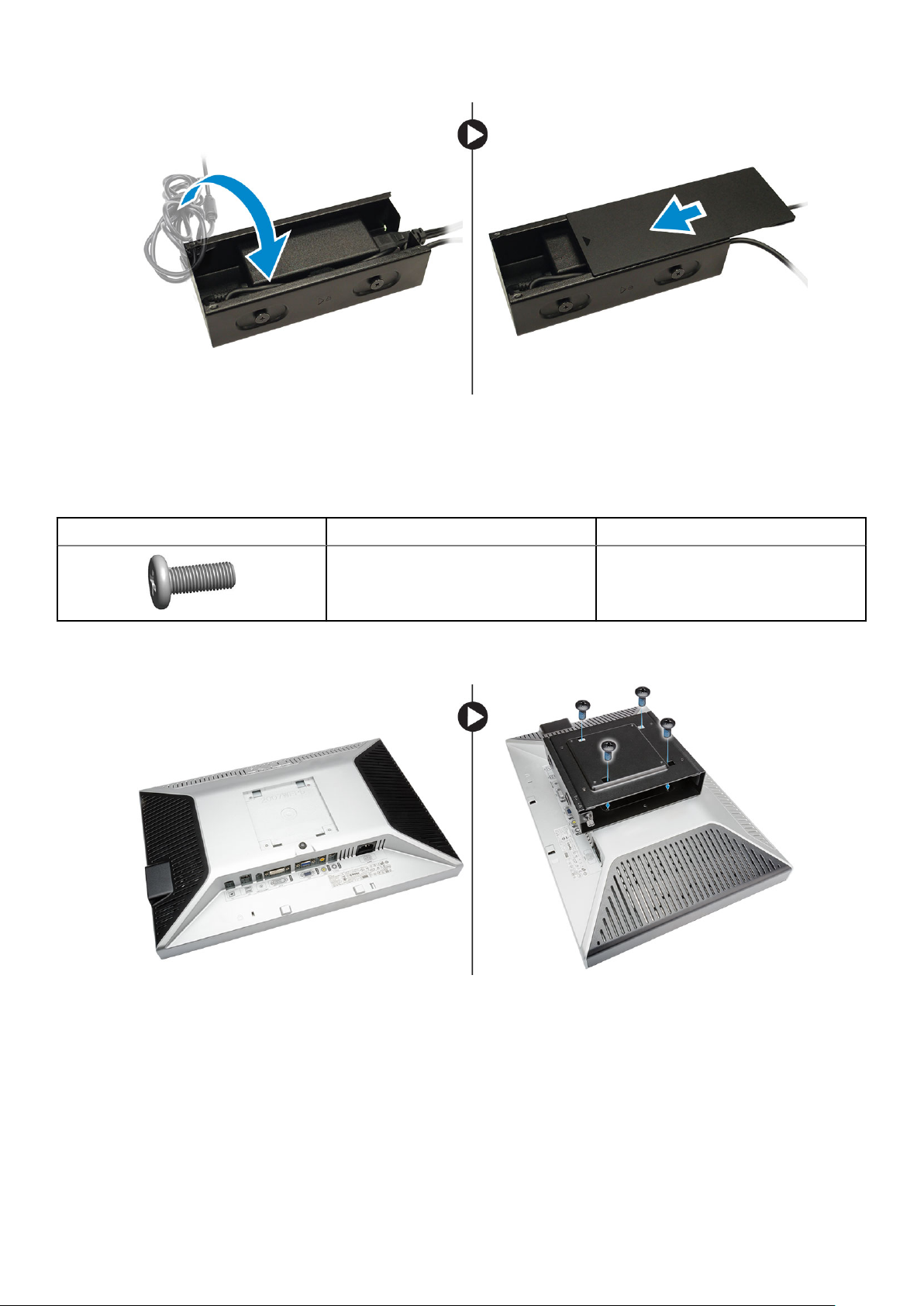
Installation af Dell OptiPlex Micro Dual VESA Mount
Anbefalede skruer:
Skruetype Brugt i
M4 x L10 mm, panhovedet skrue Skærm
Forudsætninger: Installer strømadapteren.
1. Juster dual VESA mount ind bag ved skærmen, og spænd skruerne for at fastgøre dual VESA mount til skærmen.
2. Udfør følgende trin som vist på illustrationen:
a. Skub computeren ind i dual VESA mount. [1]
b. Drej skruerne i retningen med uret for at fastgøre computeren til dual VESA mount. [2]
8
Sådan installeres tilbehør

3. Skub strømadapterhuset igennem udfræsningerne i bunden af dual VESA mount for at låse det fast.
4. Tilslut alle kabler og antennen til computeren.
Sådan installeres tilbehør
9
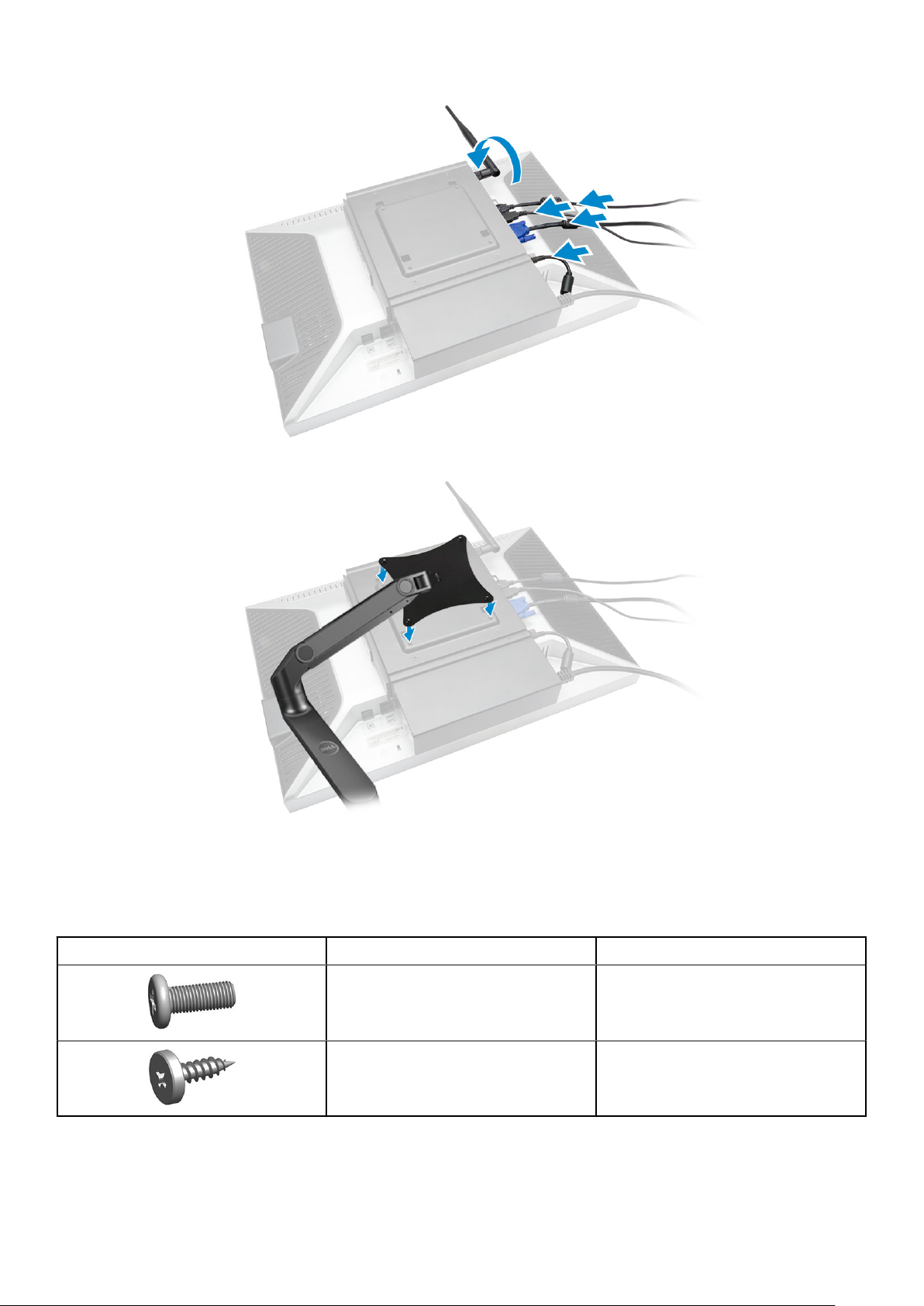
5. Spænd skruerne for at fastgøre armen og foden til dual VESA mount.
Installation af Dell OptiPlex Micro VESA Mount
Anbefalede skruer:
Forudsætninger: Installer strømadapteren.
1. Udfør følgende trin som vist på illustrationen:
10
Sådan installeres tilbehør
Skruetype
M4 x L10 mm, panhovedet skrue Skærm
ST4 x L13 mm, træskrue Træbord
Brugt i
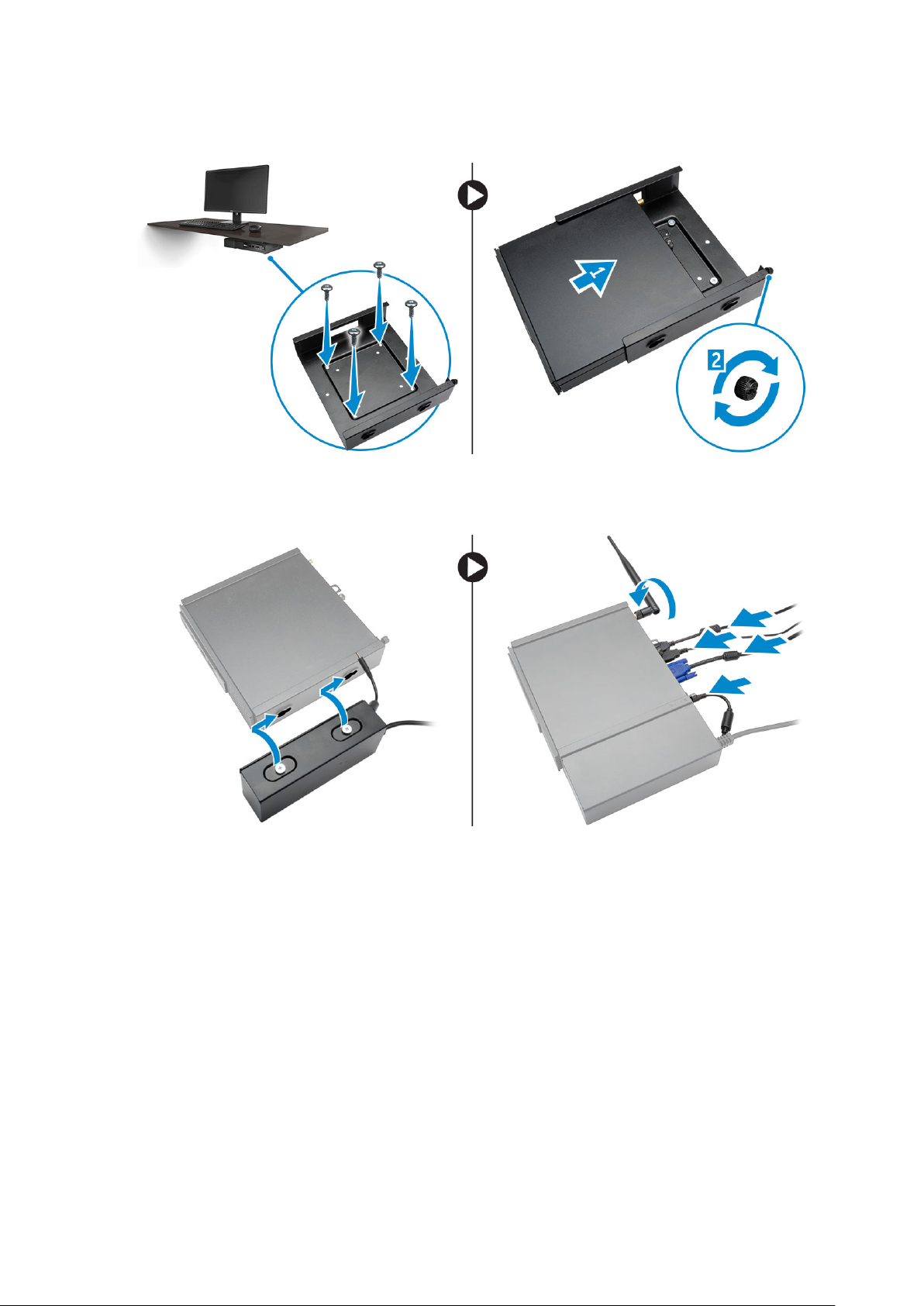
a. Spænd skruerne for at fastgøre VESA mount til bordet.
b. Skub computeren ind i VESA mount. [1]
c. Spænd skruerne, der fastgør computeren til VESA mount [2].
2. Udfør følgende trin som vist på illustrationen:
a. Skub strømadapterhuset igennem udfræsningerne i bunden af VESA mount for at låse det fast.
b. Tilslut alle kabler og monter antennen til computeren.
Installation af Dell OptiPlex Micro Vertical Stand
Juster computeren ind på den lodrette fod og sikr, at tappen på den lodrette fod passer ind i udskæringerne i systemet.
Sådan installeres tilbehør
11
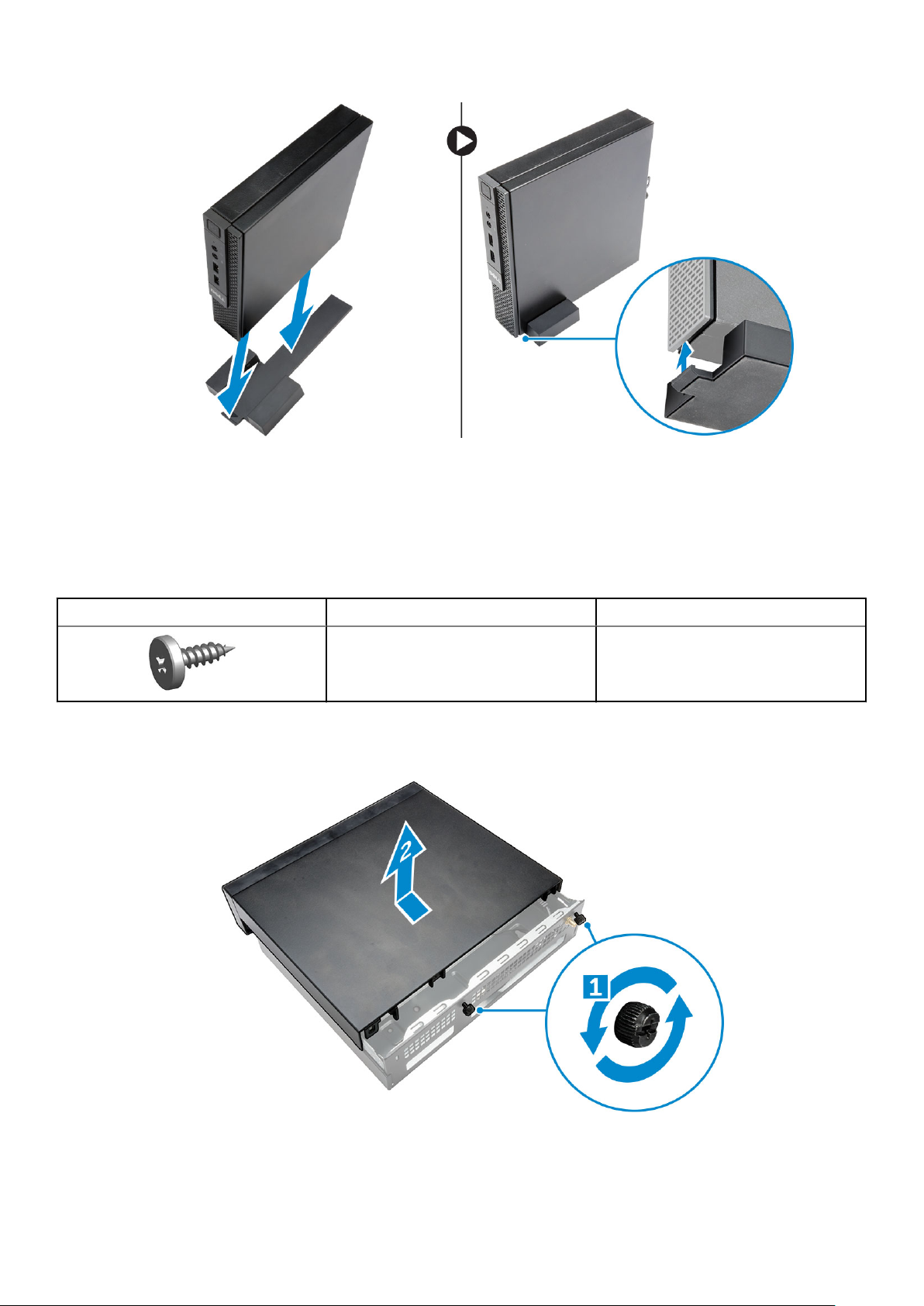
Installation af Dell OptiPlex Micro Console med DVDRW
Anbefalede skruer:
Skruetype
ST4 x 13 mm, træskrue Træbord
1. Udfør følgende trin som vist på illustrationen:
a. Løsn skruerne, der fastgør dækslet til den optiske drevkonsol [1].
b. Skub og løft dækslet opad for at fjerne det fra konsollen [2].
Brugt i
2. Udfør følgende trin som vist på illustrationen:
a. Skub computeren ind i slottet [1].
b. Spænd skruerne, der fastgør computeren til den optiske drevkonsol [2].
12
Sådan installeres tilbehør

3. Udfør følgende trin som vist på illustrationen:
a. Skær stroppen af strømadapterkablet [1].
b. Skub og indsæt strømadapteren ind i slottet [2].
c. Før kablet igennem hakket for at fastgøre det [3].
4. Udfør følgende trin som vist på illustrationen:
a. Åbn kabelstyringsklemmen [1].
b. Løft antennekablet ud [2].
c. Tilslut antennekablet til dets stik [3].
Sådan installeres tilbehør
13

5. Før USB-kablerne igennem kabelstyringsklemmen og tilslut dem til computeren. Luk kabelstyringsklemmen.
6. Udfør følgende trin som vist på illustrationen:
a. Forbered træbordet ved at montere skruerne til fastgørelse af den optiske drevkonsol.
b. Juster åbningerne i den optiske drevkonsol ind med skruerne på bordet og skub den optiske drevkonsol på plads og lås den.
c. Spænd skruerne for at fastgøre den optiske drevkonsol til træbordet.
14
Sådan installeres tilbehør
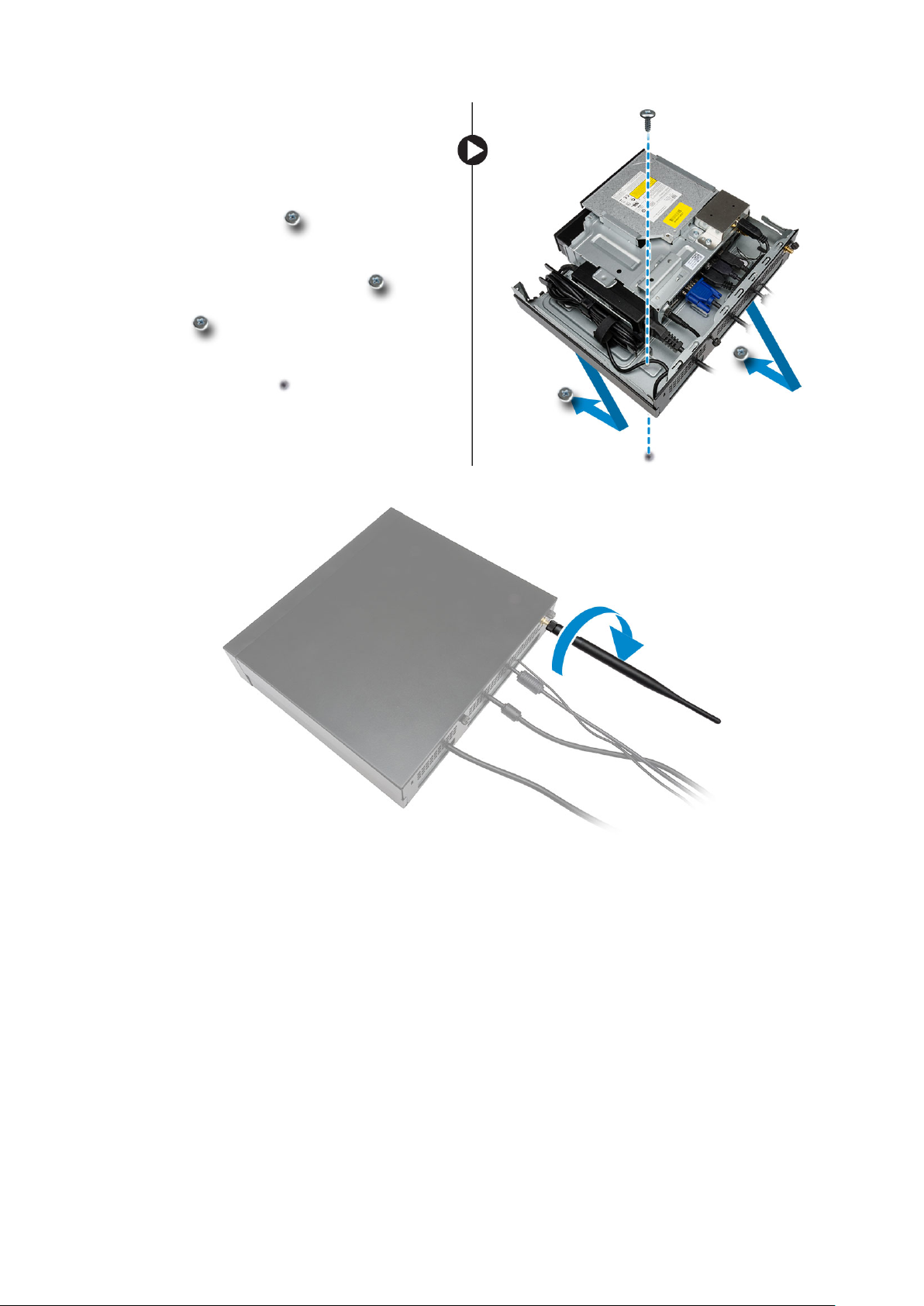
7. Monter antennen til den optiske drevkonsol.
8. Udfør følgende trin som vist på illustrationen:
a. Skub og indsæt dækslet på dets position [1].
b. Spænd skruerne, for at fastgøre dækslet til chassiset [2].
Sådan installeres tilbehør
15
